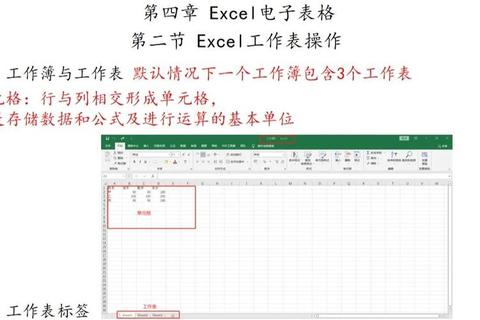如何快速掌握电脑制表技能:从入门到进阶的全流程指南
1. 制表软件概述
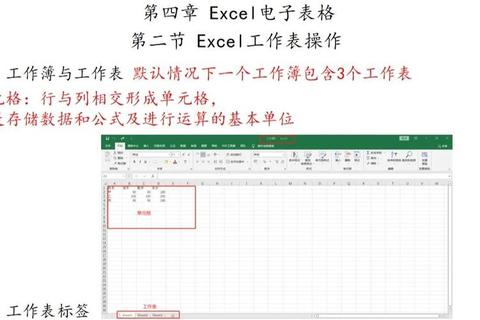
1.1 常见软件及适用场景
电脑制表的核心工具包括 Microsoft Excel、WPS表格、Google Sheets 等,不同软件适用于不同场景:
Excel:功能最全面,适合复杂数据处理、公式计算及专业报表制作。
WPS表格:界面与Excel高度兼容,适合轻量化办公及国产化需求。
Google Sheets:支持云端协作,适合团队实时共享与远程办公。
FineReport:企业级数据处理工具,支持多数据源连接与可视化分析。
怎样快速学电脑制表?首先需明确需求:日常表格制作推荐Excel/WPS,复杂数据分析可选择FineReport,团队协作优先Google Sheets。
2. 基础操作步骤
2.1 创建与设计表格结构
新建文件:打开软件后选择“新建工作簿”,Excel/WPS默认生成空白表,Google Sheets需登录账号后创建。
规划行列:根据数据类型确定行数与列数,首行建议设置为标题列。
合并单元格:用于表头设计(如“年度销售报表”),通过右键菜单或工具栏“合并居中”实现。
2.2 数据录入与格式优化
快速填充:使用填充柄拖动生成连续序号(如1,2,3...)。
对齐与字体:通过“开始”选项卡调整文本居中、加粗及字号,提升可读性。
边框与颜色:添加表格边框线,区分数据区域;条件格式可自动标注异常值。
3. 进阶功能应用
3.1 公式与函数
基础计算:`SUM`求和、`AVERAGE`求均值等函数可快速处理数据。
逻辑判断:`IF`函数实现条件分类,例如业绩达标标识。
跨表引用:使用`=表名!单元格`关联多表格数据。
3.2 数据可视化与分析
图表生成:选中数据区域后插入柱状图、折线图等,直观展示趋势。
数据透视表:汇总与分析庞大数据集,支持动态筛选与多维统计。
切片器:交互式筛选工具,提升报表的灵活性与可读性。
3.3 效率提升技巧
快捷键:`Ctrl+S`快速保存,`Alt+=`自动求和,`F4`重复上一步操作。
超级表:通过`Ctrl+T`转换普通表为超级表,自动扩展格式并支持汇总行。
数据验证:限制单元格输入范围(如日期格式、下拉菜单),减少错误。
4. 硬件配置要求
4.1 基础办公需求
CPU:Intel i5或AMD R5及以上,满足多任务处理。
内存:8GB起步,建议16GB以支持大型数据文件。
硬盘:512GB SSD,确保软件运行流畅。
4.2 专业级数据处理
显卡:NVIDIA GTX 1650或专业级显卡(如Quadro),加速渲染与复杂计算。
屏幕:分辨率1920×1080以上,推荐IPS面板以准确显示色彩。
怎样快速学电脑制表?确保硬件达标是关键。例如,使用Excel处理10万行数据时,16GB内存可显著减少卡顿。
5. 学习路径与资源
5.1 系统化学习框架
1. 入门阶段:掌握基础操作(创建表格、数据录入、简单公式)。
2. 进阶阶段:学习函数嵌套、数据透视表及图表联动。
3. 高阶应用:探索VBA编程、数据库连接及自动化报表。
5.2 推荐学习资源
官方教程:Microsoft Excel帮助中心、Google Sheets指南。
在线课程:B站“Excel函数表姐”系列、知乎专栏《小白如何系统学习Excel》。
书籍:《Excel效率手册》《别怕,Excel函数其实很简单》。
怎样快速学电脑制表?建议每日投入1小时实践,例如从制作个人收支表开始,逐步过渡到复杂项目。
电脑制表是数字化时代的核心技能之一,通过选择合适的工具、掌握高效操作技巧并配备适配的硬件,用户可快速提升数据处理能力。无论是学生、职场人士还是企业管理者,均可通过本文提供的路径实现从入门到精通的跨越。持续学习与实践,将助您在数据驱动的世界中占据先机。